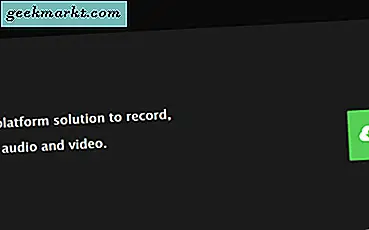Microsoft Telefon Eşlikçiniz muhtemelen bir süredir Windows işletim sistemine eklenen en heyecan verici özelliktir. Uygulama, fotoğraf paylaşımı, arama görüntüleme, bildirim yansıtma ve çok daha fazlası gibi birçok özelliğe sahiptir. Ancak, bu olağan özelliklerin yanı sıra, yüzeyin altında birçok gizli özellik vardır. Örneğin, pano içeriğini senkronize etme yeteneği, dosyaları sürükle ve bırak, OCR, vb. Bununla birlikte, burada Microsoft Your Phone'un en iyi gizli özellikleri, ipuçları ve püf noktaları bulunmaktadır.
Microsoft Telefon Eşlikçiniz İçin İpuçları ve Püf Noktaları
1. Resimden Metin Kopyala
Telefonunuz, resimlerden metin çıkarma seçeneği sunar, ancak yalnızca "Mesajlar" sekmesinde bulunur. Bu nedenle, herhangi bir görüntüyü taramak için, bunu bir SMS veya RCS ilk.
Ancak, işte hızlı bir girişim. Telefonunuz uygulaması, Windows PC'nizden mesaj göndermenize olanak sağlar. Hatta Android cihazınızdaki resimlere erişebilir ve bunları mesajlara ekleyebilir. Bunu yapmak için, mesajlar sekmesine gidin, Galeri simgesi altta. Size Android cihazınızda depolanan resimleri gösterecektir. PC'nizde kayıtlı bir görüntüyü göndermek istemeniz durumunda, açılır pencerenin altındaki “Bu PC'ye Gözat” seçeneğine tıklayın.
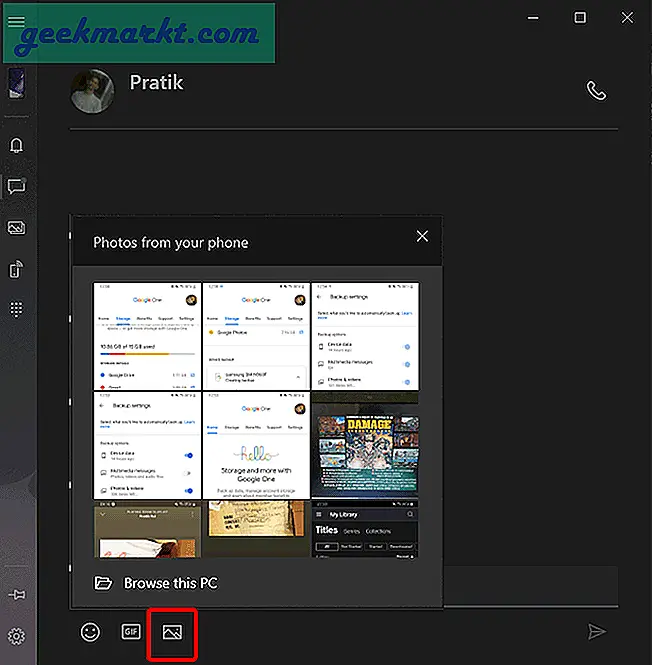
Görüntüyü yükledikten sonra, üzerine sağ tıklayıp "Resimden Metin Kopyala". Bu, görüntüden metni çıkaracak ve panonuza kopyalayacaktır. Şimdi herhangi bir metin düzenleyiciye gidin veya Yapışkan notlar ve yapıştırın.
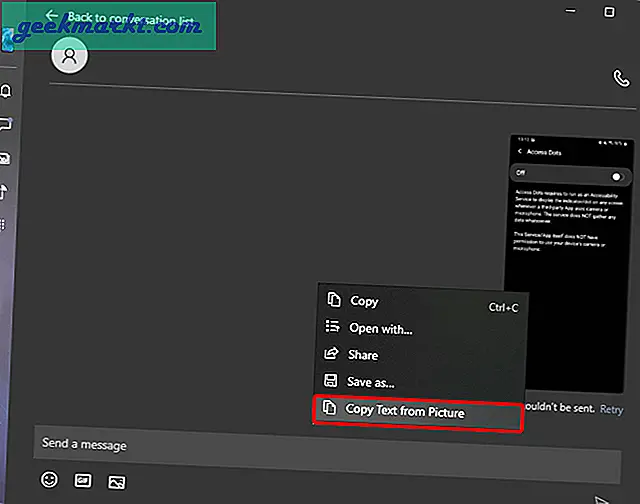
2. Kamera Görüntüleyici
Telefonunuz kablosuz ekran yansıtmayı destekler ve bu özelliği Android cihazınızı bir CCTV kameraya dönüştürmek için kullanabilirsiniz. Dahası, cep telefonunuzu kullanarak çekim yapıyorsanız, ekran yansıtma dizüstü bilgisayarınızı bir kamera monitörüne dönüştürebilir ve çerçevenizi ayarlamanıza yardımcı olabilir. Ancak bu yansıtma özelliği yalnızca Samsung Note 9, Samsung S10, Samsung A30 vb. Gibi birkaç Samsung cihazıyla sınırlıdır.
Desteklenen Samsung cihazınızı bağladıktan sonra, bir yansıtma sekmesi görünecektir. Üzerine tıkladığınızda "Telefon Ekranını Görüntüle". Ardından, cihazınızda izin ver'e basın ve Samsung telefonunuzun ekranını Windows PC'nizde görebilmelisiniz.
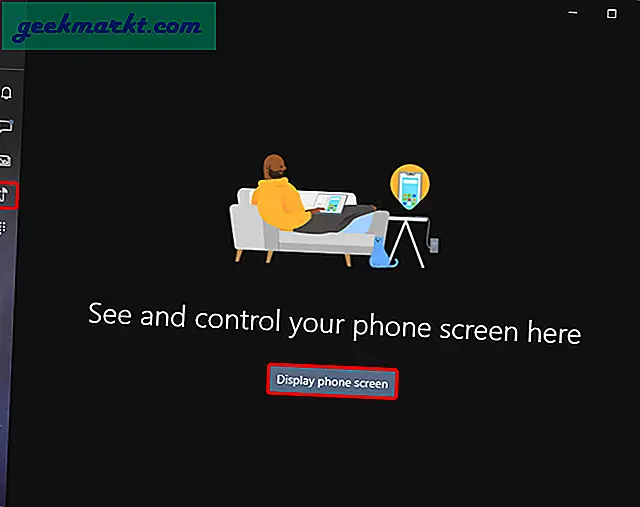
Dolayısıyla, yansıtma kablosuz olarak çalışır ve ayarlara iyi entegre edildiği için gecikme minimumdur. Yüz çekimlerini kaydetmek için Android cihazımın arka kamerasını ve çekimleri ayarlamak için dizüstü bilgisayarımı referans monitör olarak kullanıyorum. Ek olarak, yeni yürümeye başlayan çocuğunuzu kontrol etmek için kablosuz web kamerası olarak bile kullanabilirsiniz.
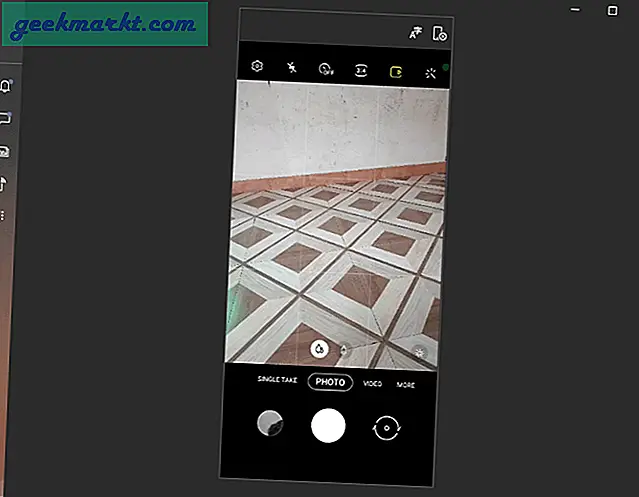
3. Görüntüleri Sürükle ve Bırak
Resimleri Telefonunuz uygulamasından bilgisayarınıza indirmenin geleneksel yolu, resmi sağ tıklayıp "Farklı kaydet". Ancak, pek çoğu, görüntüleri Telefonunuz uygulamasından Windows PC'ye sürükleyip bırakabileceğinizi bile bilmiyor. Ancak bu hareket oldukça sınırlıdır ve birden çok dosyayı desteklemez. Ayrıca, bir görüntüyü Windows PC'den Telefonunuz uygulamasına sürükleyip bırakamazsınız.
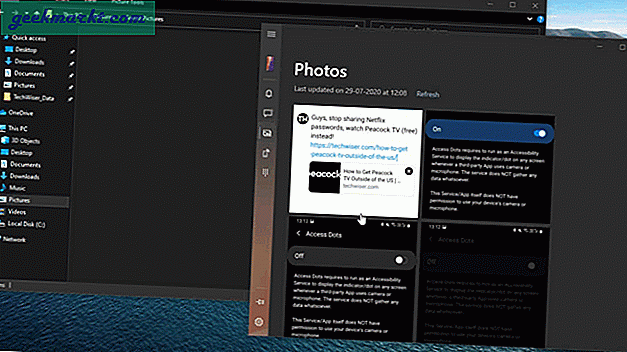
Windows PC'nizden Android cihazınıza dosya göndermek istemeniz durumunda Telefonunuz uygulaması belirli bir seçenek sunmaz. Ancak desteklenen bir Samsung cihazınız varsa bunun bir çözümü vardır. Samsung Telefonunuzu ekrana yansıtabilir ve ardından dosyaları Windows PC'nizden Samsung cihazına sürükleyip bırakabilirsiniz. Birden çok dosya aktarımını ve herhangi bir dosya biçimini destekler.
Bu özellik yalnızca Samsung cihazlarında çalışacaktır.
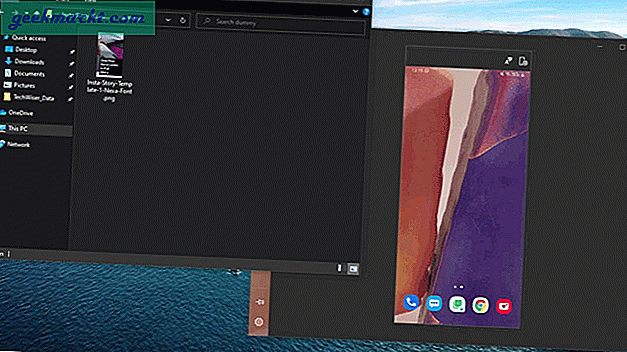
4. Bildirimleri Daha İyi Yönetin
Telefonunuz, tüm üçüncü taraf uygulama bildirimlerini Android cihazınızdan Windows PC'ye senkronize edebilir. Ancak dikkatin dağılmasını önlemek için çoğunlukla WhatsApp, Google Haberler, Telegram vb. Kapatıyorum. Bununla birlikte, bazen referans veya paylaşılan bağlantılar için bilgisayarımda bazı WhatsApp mesajlarına ihtiyacım oluyor. Bu Android bildirimlerini işlemenin daha iyi bir yolu. Bildirimleri tamamen kapatmak yerine "Banner bildirimleri" ni kapatabilirsiniz.
Bilmiyorsanız, Banner bildirimleri sağ alt taraftan kayan ve her seferinde bir sesle sizi ürküten bildirimlerdir. Başlık bildirimlerini kapatarak dikkatinizin dağılmasını önlersiniz, ancak eylem merkezi her zaman bildirimin bir kopyasını saklar.
Başlık bildirimlerini devre dışı bırakmak için Telefonunuz ayarlarına gidin ve "Hangi uygulamaların bildirim başlıklarını göstereceğini seçin“.
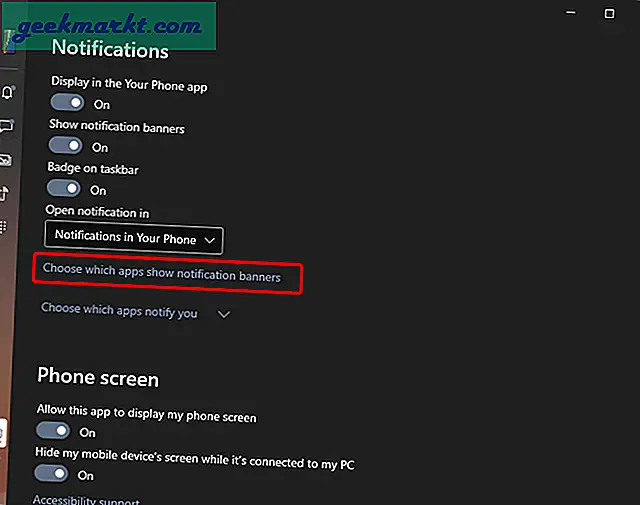
"Bildirimler ve eylemlerAyarlar menüsünde ”seçenekleri. Örneğin, WhatsApp için banner bildirimlerini devre dışı bırakmak istiyorum. Bu nedenle, "WhatsApp (Telefonunuz aracılığıyla)“.
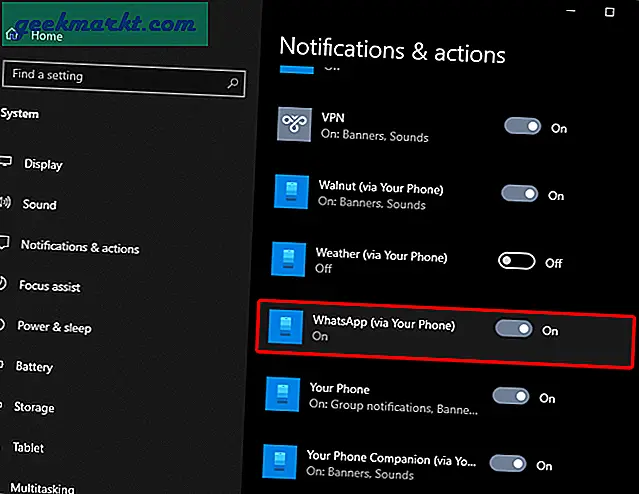
Ardından, "Bildirim başlıklarını göster"Ve"Bir bildirim geldiğinde bir ses çal“.
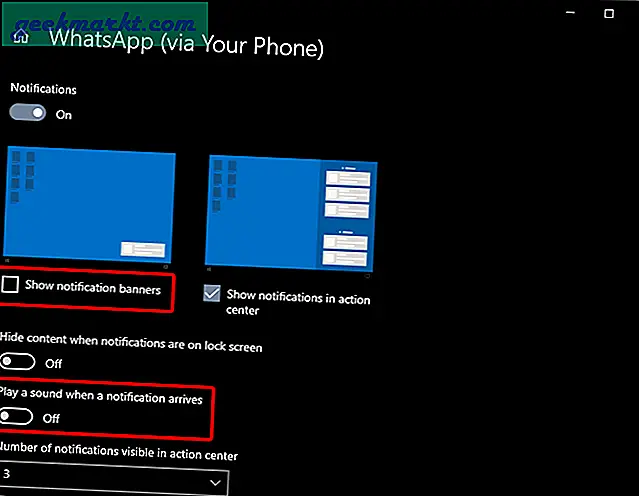
Artık WhatsApp veya Telegram bildirimlerinizi ne zaman görmek isterseniz, Eylem merkezini açabilirsiniz ve hepsini bulacaksınız. Ayrıca, bu bildirimleri Telefonunuz uygulamasında "Bildirimler" sekmesi altında da alabilirsiniz.
Hareket Merkezi:
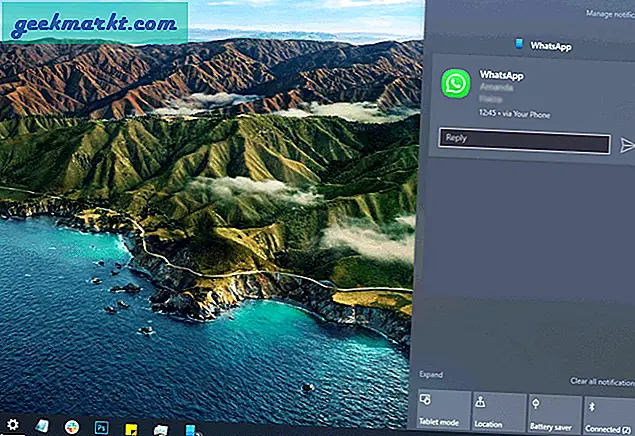
Telefonunuz:
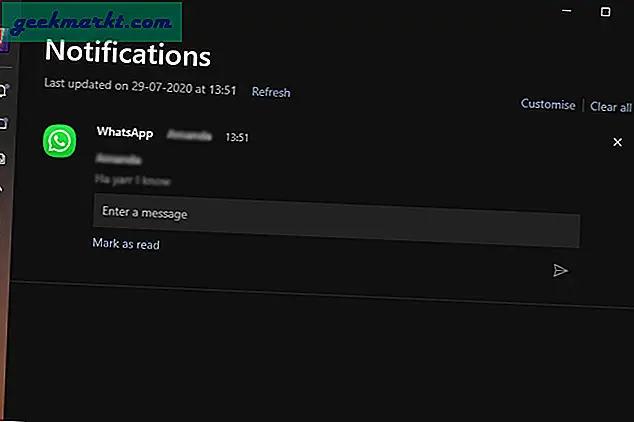
Oku:Edge Chromium'un Google Chrome'dan Daha İyi Olmasının 8 Nedeni
5. Android Pil Yüzdesi
Telefonunuz ayrıca bağlı Android cihazınızın pil yüzdesini görmenize de olanak tanır, ancak tamamen göz önünde gizlidir. Pil yüzdenizi görmek için Telefonunuz uygulamasının sol üst köşesindeki hamburger menüsüne tıklayın. Menü açıldıktan sonra pil simgesinin üzerine geldiğinizde Android'inizin pil yüzdesini göreceksiniz.
Android cihazımı şarj olurken izlemek için sık sık kullanıyorum.
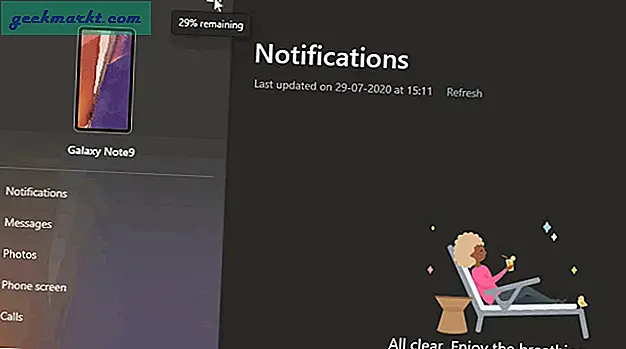
6. Pano senkronizasyonu
En kullanışlı Telefonunuz özelliği, Android ve Windows arasında pano senkronizasyonudur. Bu seçeneği genellikle önemli metin parçalarını veya web bağlantılarını Android'imden Windows PC'ye kopyalamak için kullanıyorum. Açmak için Telefonunuz ayarlarına gidin ve "Cihazlar arası kopyalama ve yapıştırma“.
Tamamlandığında, Telefonunuz uygulaması panoyu Android ve Windows PC'niz arasında senkronize edecektir. Yani, temel olarak, Android'de bir metin kopyalarsanız, Windows PC'ye yapıştırmak için uygun olacaktır ve bunun tersi de geçerlidir.
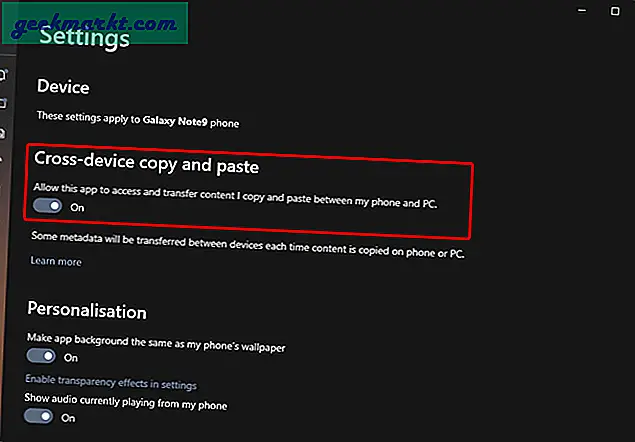
7. Sesi Kontrol Et
En son Nisan güncellemeleri ile Microsoft Your Phone artık Android telefonunuzda müzik çalmayı kontrol etmenize izin veriyor. Albüm kapağını, sanatçıyı ve şarkı adını otomatik olarak senkronize eder. Müzik çalma / duraklatma, atlama seçeneğiniz var. Birden fazla müzik çalar kullanıyorsanız, bunlar arasında bir açılır menü şeklinde geçiş yapma seçeneğiniz olacaktır.
Telefonunuz YouTube ve Audible'ı desteklemiyor.
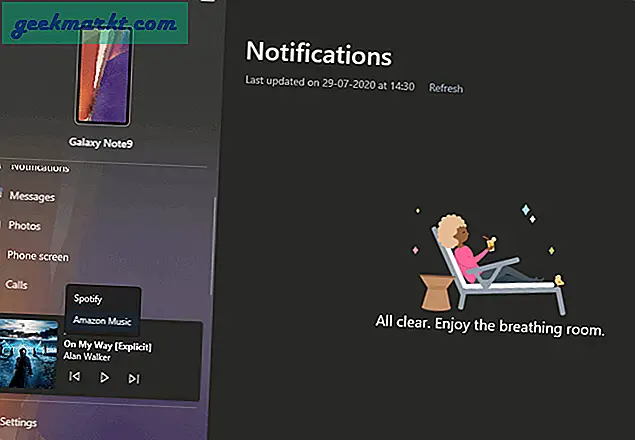
8. GIF'ler gönderin
Telefonunuz, Android telefonunuza dokunmadan Windows PC'nizden metin mesajları göndermenizi sağlar. Ancak, gizli numara, Telefonunuzdaki mesajlaşma klavyesinin Giphy ile entegre olması ve hareket halindeyken GIF'ler göndermenize izin vermesidir. En alttaki GIF simgesine tıklamanız yeterlidir ve tam bir GiFies havuzuna sahip olacaksınız. Sadece, tüm arkadaşlarınızı spam etmeyin, herkes kedi aşığı değildir.
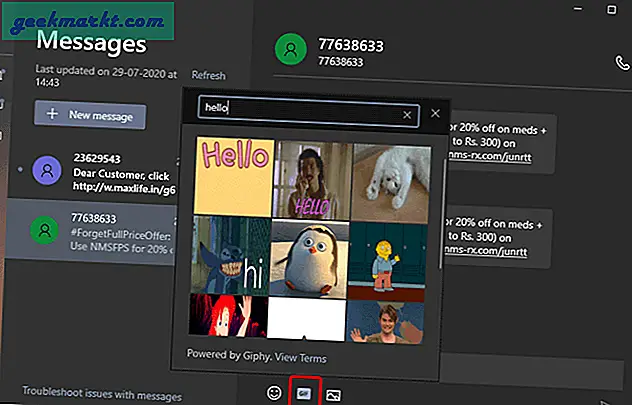
Kapanış Sözleri
Microsoft, son zamanlarda birçok özelliği zorluyor ve Samsung ile işbirliği, özelliği Android ekosisteminde daha entegre hale getiriyor. Bununla birlikte, KDEConnect veya Apple ekosistemi ile karşılaştırıldığında hala cilasız olduğunu hissediyorum. Hala senkronize edilmiş cihazlar arasında dosya paylaşma seçeneği yoktur. Arama işlevi, Bluetooth stereo kulaklıklara bağlandığında hala riskli davranır. Bu seçenekler sadece başlangıç. Umarım sonraki varyantlarda düzeltilmiştir.
Daha fazla sorun veya soru için aşağıdaki yorumlarda bana bildirin.
Ayrıca Oku:Görevleri Daha İyi Yönetmek İçin 10 Microsoft Yapılacak İpuçları ve Püf Noktaları